
AirPods ไม่ต้องสงสัยเลยว่าเป็นหนึ่งใน Appleผลิตภัณฑ์ที่ประสบความสำเร็จสูงสุดเราสามารถพูดได้ว่าพวกเขากำหนดเทรนด์ที่ชัดเจนในโลกของหูฟังไร้สายและนั่นคือสิ่งที่เราต้องการพูดคุยกับคุณในวันนี้เกี่ยวกับการเชื่อมต่อไร้สายของ AirPods กับ iPhone และขั้นตอนที่คุณต้องดำเนินการหากล้มเหลว
ตรวจสอบการชาร์จ AirPods ของคุณ
หนึ่งในเงื่อนไขที่เป็นไปได้ที่การเชื่อมต่อ AirPods ของคุณกับ iPhone ของคุณล้มเหลวอาจเป็นเรื่องของแบตเตอรี่หรือความเป็นอิสระที่หูฟังของคุณมีดังนั้นสิ่งแรกที่เราแนะนำให้คุณทำคือตรวจสอบเปอร์เซ็นต์ของแบตเตอรี่ที่มีในขณะนั้นของคุณ AirPods ในการดำเนินการนี้หากคุณมีอุปกรณ์ Apple เครื่องอื่นที่คุณมี AirPods เชื่อมโยงอยู่เราขอแนะนำให้คุณเชื่อมต่อเพื่อตรวจสอบระดับความเป็นอิสระของอุปกรณ์เหล่านี้

ในกรณีที่เป็นไปไม่ได้อาจเป็นเพราะอุปกรณ์อื่นนั้นไม่รู้จักอุปกรณ์เหล่านั้นหรือเนื่องจากคุณไม่มีอุปกรณ์อื่นที่จะเชื่อมต่อเราไปยังตัวเลือกที่สองและนี่คือเพื่อทราบโดยประมาณระดับการชาร์จของ หูฟัง. เราพูดคร่าวๆเพราะเราจะใช้ led ของเคสชาร์จเพื่อตรวจสอบว่า AirPods มีอิสระจริงๆหรือไม่ หากต้องการทราบระดับการชาร์จของ AirPods ผ่านเคสสำหรับชาร์จสิ่งที่คุณต้องทำคือใส่เข้าไปในเคสและเปิดฝาค้างไว้ด้วยวิธีนี้หากไฟ LED เป็นสีเขียวแสดงว่าชาร์จเต็มแล้ว หากเป็นสีส้มแสดงว่ามีประจุไฟฟ้าเหลือน้อยกว่าจึงอาจเป็นสาเหตุว่าทำไม AirPods ของคุณไม่เชื่อมต่อกับ iPhone ของคุณการขาดความเป็นอิสระที่เพียงพอ วิธีแก้ปัญหานี้ค่อนข้างง่ายคุณเพียงแค่ชาร์จ AirPods ของคุณแล้วลองเชื่อมต่อกับ iPhone ของคุณอีกครั้ง
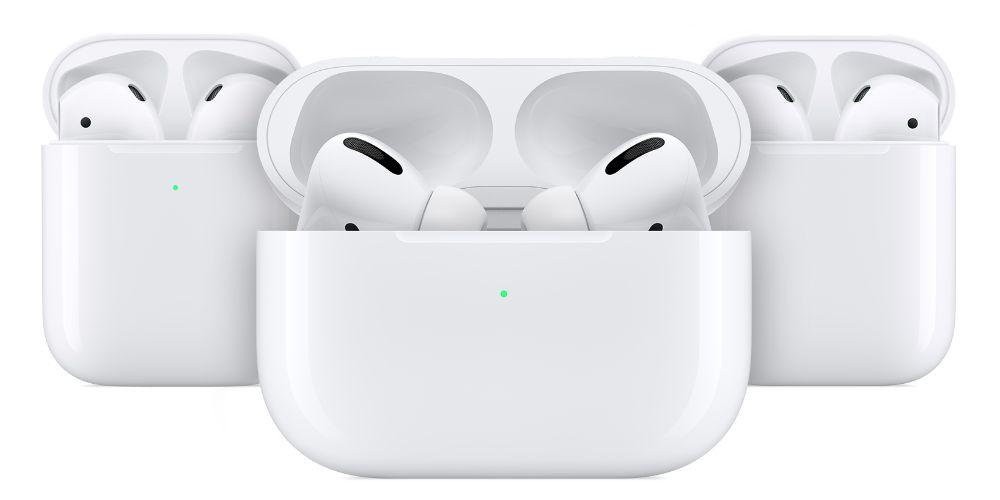
ตรวจสอบการเชื่อมต่อบลูทู ธ
เมื่อคุณตรวจสอบแล้วว่าความเป็นอิสระของ AirPods ไม่ใช่สาเหตุที่ทำให้การเชื่อมต่อกับ iPhone ของคุณล้มเหลวได้เวลาตรวจสอบการเชื่อมต่อบลูทู ธ ในการดำเนินการนี้ให้เปิดศูนย์ควบคุมของ iPhone ของคุณและตรวจสอบให้แน่ใจว่าเปิดใช้งานบลูทู ธ แล้ว เมื่อคุณตรวจสอบแล้วให้ไปที่การตั้งค่า> บลูทู ธ และหาก AirPods ของคุณเชื่อมต่ออยู่ให้ตรวจสอบว่าได้เลือกเป็นอุปกรณ์เสียง
ในกรณีที่ไม่ได้เชื่อมต่อให้ปิดฝา AirPods รอ 15 วินาทีแล้วเปิดอีกครั้ง กดปุ่มการตั้งค่าบนเคสค้างไว้ 10 วินาที ไฟสถานะควรกะพริบเป็นสีขาวซึ่งหมายความว่า AirPods พร้อมให้คุณเชื่อมต่อ จากนั้นถือเคสโดยให้ AirPods อยู่ด้านในและเปิดฝาข้าง iPhone แล้วทำตามขั้นตอนที่ปรากฏบนหน้าจอเพื่อทดสอบ AirPods อีกครั้งในที่สุด

รีเซ็ต AirPods
หากหลังจากทำตามขั้นตอนข้างต้นแล้วคุณยังไม่สามารถเชื่อมต่อ AirPods กับ iPhone ของคุณได้ให้แตะเพื่อรีเซ็ต โดยทำตามขั้นตอนต่อไปนี้:
- ใส่ AirPods ลงในเคสปิดฝาค้างไว้ 30 วินาทีแล้วเปิดฝาอีกครั้ง
- บน iPhone ไปที่การตั้งค่า> บลูทู ธ แตะไอคอน“ i” ที่ปรากฏถัดจาก AirPods แล้วคลิกลืมอุปกรณ์นี้แล้วแตะอีกครั้งเพื่อยืนยัน
- รีเซ็ต AirPods เมื่อเปิดฝาให้กดปุ่มตั้งค่าที่ด้านหลังเคสค้างไว้ประมาณ 15 วินาทีจนกระทั่งคุณเห็นไฟสถานะสีเหลืองอำพันกะพริบ
- เชื่อมต่อ AirPods อีกครั้ง เมื่อเปิดฝาแล้วให้วาง AirPods ไว้ใกล้ iPhone แล้วทำตามขั้นตอนที่ปรากฏบนหน้าจออุปกรณ์
เมื่อทำตามขั้นตอนเหล่านี้เสร็จแล้ว AirPods จะถูกรีเซ็ตและในทางทฤษฎีคุณจะสามารถเพลิดเพลินกับหูฟังที่สวยงามเหล่านี้ได้อีกครั้ง
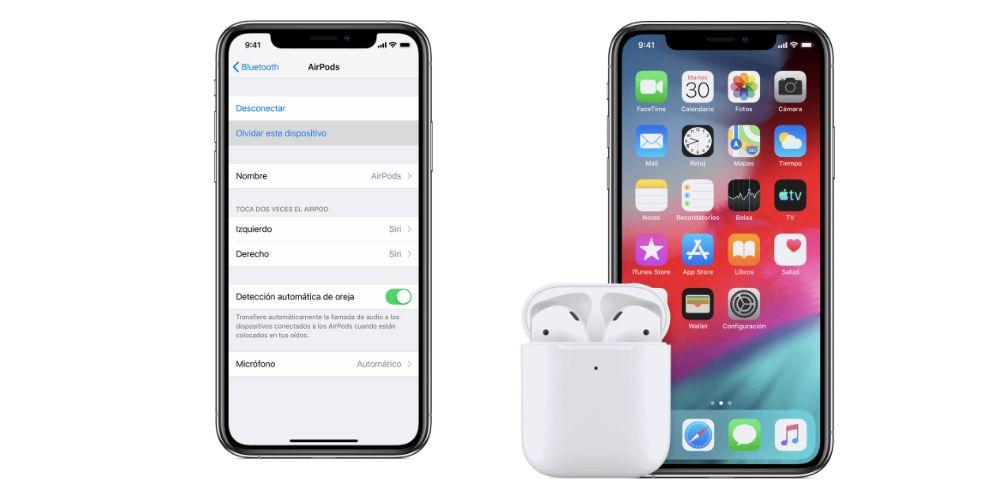
หากปัญหาเกิดจากหูฟังเพียงตัวเดียว
ในกรณีที่หูฟังตัวใดตัวหนึ่งล้มเหลวให้ทำตามขั้นตอนด้านล่างเพื่อแก้ไขปัญหาเพื่อให้คุณสามารถเพลิดเพลินกับหูฟังสองตัวของคุณได้อีกครั้ง ในการทำเช่นนี้คุณต้องมี AirPods สองตัวในกล่องชาร์จและตรวจสอบให้แน่ใจว่ากำลังชาร์จอยู่เพื่อทำตามขั้นตอนต่อไปนี้ในภายหลัง
- บน iPhone ของคุณไปที่การตั้งค่า> บลูทู ธ
- แตะไอคอน“ i” ข้าง AirPods
- คลิกลืมอุปกรณ์นี้จากนั้นแตะเพื่อยืนยัน
- ใส่ AirPods ทั้งสองข้างลงในกล่องชาร์จปิดฝารอ 30 วินาทีแล้วเปิดอีกครั้ง
- กดปุ่มตั้งค่าค้างไว้สองสามวินาทีจนกระทั่งไฟสถานะสีขาวกะพริบ
- เชื่อมต่อ AirPods อีกครั้งโดยวางไว้ใกล้อุปกรณ์แล้วเปิดฝา ทำตามขั้นตอนที่ปรากฏบนหน้าจอ iPhone
- ลองทั้ง AirPods

ติดต่อฝ่ายสนับสนุนของ Apple
หากหลังจากทำตามขั้นตอนทั้งหมดแล้วคุณไม่สามารถทำให้ AirPod ของคุณหรือของคุณทำงานได้ตามปกติอีกสิ่งที่เราแนะนำคือให้คุณติดต่อฝ่ายบริการทางเทคนิคของ Apple เพื่อที่พวกเขาจะได้รับโซลูชันที่น่าพอใจ สำหรับปัญหานี้ โปรดจำไว้ว่าคุณสามารถทำได้โดยไปที่ Apple Store ตามการนัดหมายผ่านแอพ Apple Support หรือโทรไปที่หมายเลขโทรศัพท์ฝ่ายบริการลูกค้าของ Apple ซึ่งคือ 902 812
